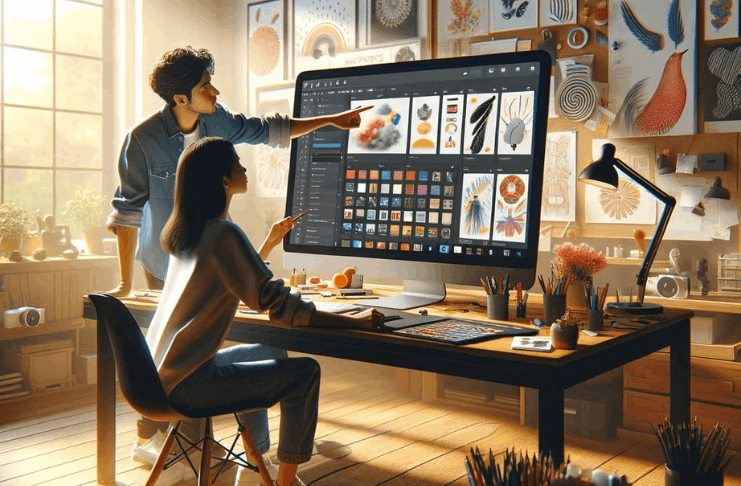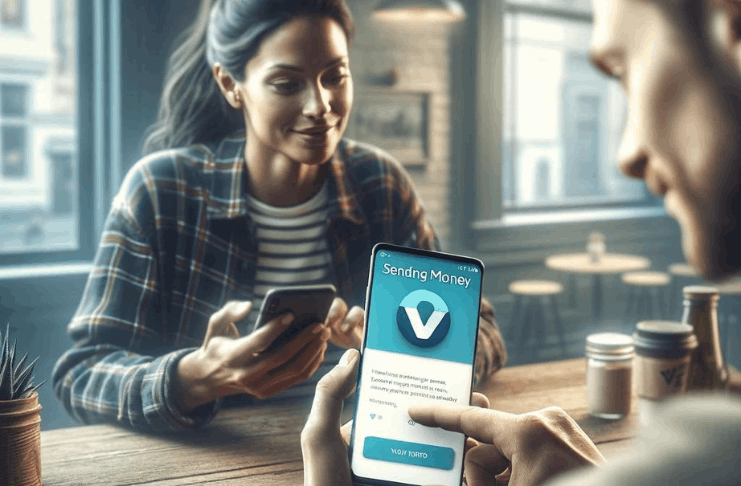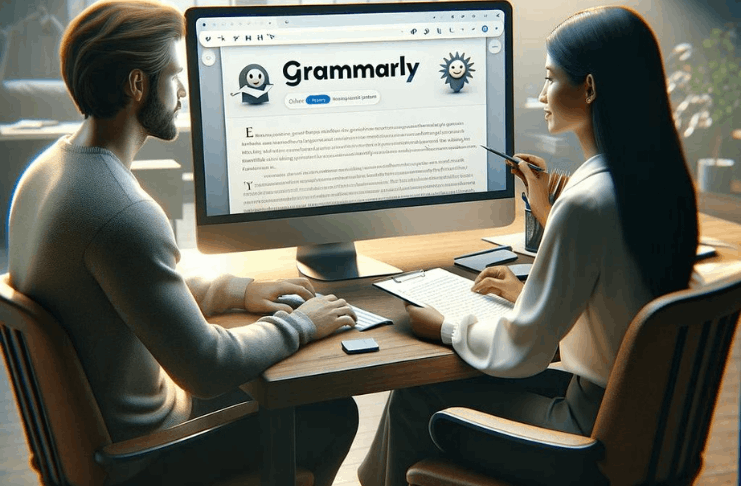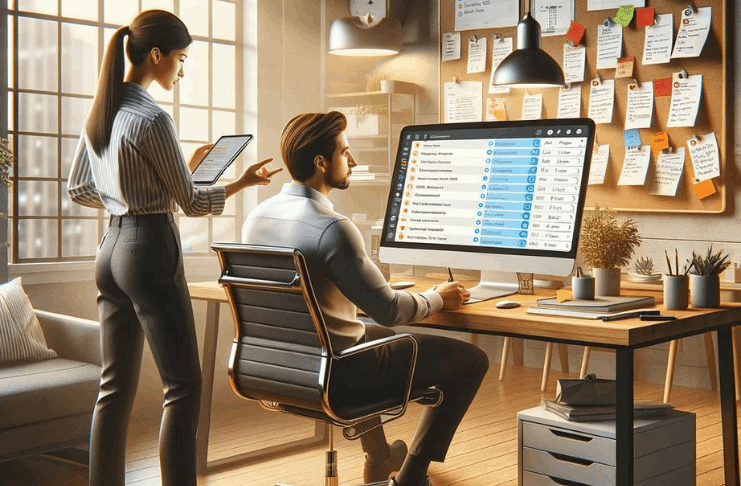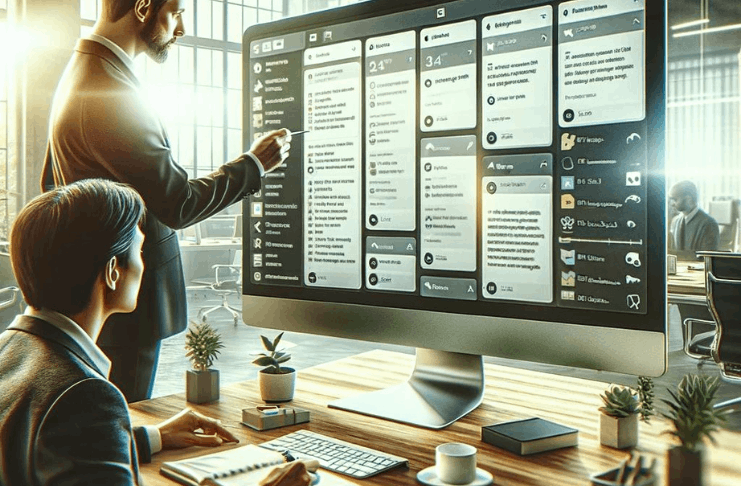TikTok editi ir īsi, radoši video, kas pieķer skatītāju ar plūstošajiem pārejas efektiem un iesaistošiem vizuāliem elementiem.
CapCut ir galvenais izvēle šo video labošanai, jo tam ir lietotājam draudzīga interfeisa un spēcīgas funkcijas.
Šis ceļvedis tev soli pa solim mācīs, kā izveidot iespaidīgus TikTok editus, izmantojot CapCut.
Sākot darbu
Lai sāktu veidot TikTok rediģēšanu uz CapCut, ir nepieciešams instalēt lietotni un pamatzināšanas par tās izkārtojumu.
Šeit ir ātrs un efektīvs sākumpunkts:
Lejupielādēt un instalēt CapCut
- Pieejams bez maksas App veikalā (iOS) un Google Play veikalā (Android).
- Instalējiet lietotni un atveriet to, lai sāktu.
Izveidot jaunu projektu
- Spiediet uz “Jauns projekts” sākuma ekrānā.
- Izvēlieties video un attēlus, kurus vēlaties iekļaut rediģēšanā.
Iepazīstieties ar saskarni
- Galveniet to laika slini, lai pārvaldītu klipus.
- Pārbaudiet rīkjoslu ar rediģēšanas funkcijām, piemēram, efektiem, tekstiem un audio.
- Skatiet video priekšskatu atskaņošanas logā.
Ieviešanas materiāla importēšana
Jūsu klipu importēšana ir pirmais solis, lai izveidotu TikTok rediģēšanu CapCut. Tas nodrošina, ka jūsu atlasītie video un foto ir gatavi rediģēšanai laika līnijā.
Sekojiet šiem soļiem, lai pievienotu un organizētu savus materiālus:
Sāciet jaunu projektu
- Atveriet CapCut un pieskarieties “Jauns projekts.”
- Pārlūkojiet ierīces galeriju, lai atlasītu video vai fotoattēlus, ko vēlaties izmantot.
Pievienojiet klipus laika līnijā
- Pieskarieties atlasītajiem failiem, lai pievienotu tos savam projektam.
- CapCut automātiski novieto klipus laika līnijā atlasītajā secībā.
Organizējiet savu materiālu
- Pārkārtot klipus tieši uz laika līnijas, velkot tos uz vēlamās secības.
- Noņemiet nevēlamus klipus, izmantojot opciju “Dzēst”.
Pamata rediģēšanas rīki
CapCut piedāvā būtiskus rīkus, kas palīdzēs jums pilnveidot savus video materiālus un izveidot izsmalcinātu TikTok montāžu.
Šie funkciju ļauj jums nokrāsot, pielāgot un uzlabot savus klipus, lai iegūtu gludāku, pievilcīgāku video. Šeit ir, kā tos izmantot:
Klipu nokrāsošana un sadalīšana
- Izvēlieties klipu laika līnijā, un pēc tam viliniet malas, lai nokrāsotu nevajadzīgas daļas.
- Rīks “Sadalīt” tiek izmantots, lai sadalītu klipu mazākos segmentos precīzai rediģēšanai.
Ātruma pielāgošana
- Pieskarieties klipam un izvēlieties opciju “Ātrums”, lai palēninātu to vai paātrinātu.
- Izmantojiet opciju “Līkne” pielāgotam ātruma iestatījumam.
Pāreju pievienošana
- Pieskarieties simbolam “+” starp klipiem, lai piekļūtu pārejas opcijām.
- Izvēlieties pārejas kā “Izblāzma” vai “Slīdēt”, lai radītu gludākas ainu maiņas.
Pietuvināšana un apgriešana
- Izmantojiet rīku “Rediģēt”, lai tuvinātu vai apgrieztu klipu daļas labākai kadraapgabalam.
- Pielāgojiet fokusu konkrētām video zonām, lai tos uzsvērtu.
Pievieno Efektus un Filtrus
Efekti un filtri uzlabo vizuālo pievilcību TikTok rediģējumos.
CapCut piedāvā dažādas iespējas uzlabot jūsu video. Sekojiet šiem soļiem, lai tos piemērotu:
Atveriet Efektu bibliotēku
- Pieskarieties pogai “Efekti” darbarīkjoslā.
- Pārlūkojiet kategorijas kā “Pamata,” “Balle” vai “Retro”, lai atrastu piemērotus efektus.
- Īsiņojiet efektu, izvēloties to un pielāgojot tā ilgumu laika joslā.
Uzklājiet Filtrus uz klipiem
- Pieskarieties klipam un atlasiet “Filtrs” no darbarīkjoslas.
- Izpētiet opcijas kā “Siltie,” “Atvēsinošie” vai “Vecmodīgie”, lai noteiktu jūsu video noskaņu.
- Pielāgojiet filtra intensitāti, izmantojot slīdnim virzītu subtolu vai drošu efektu.
Apvienojiet Efektus un Filtrus
- Pārklājiet efektus un filtrus, lai iegūtu unikālu izskatu.
- Priekšskatiet izmaiņas reālajā laikā, lai pārliecinātos, ka tās atbilst jūsu vīzijai.

Teksts un uzraksti
Teksta un uzrakstu pievienošana saviem TikTok rediģējumiem var padarīt tos pievilcīgākus, informatīvus un vizuāli pievilcīgus.
CapCut nodrošina pielāgojamus rīkus, lai palīdzētu jums iekļaut dinamisku tekstu. Sekojiet šiem soļiem, lai efektīvi izmantotu tekstu un uzrakstus:
Pievienojiet tekstu savam video
- Noklikšķiniet uz “Teksts” darbarīkjoslā un izvēlieties “Pievienot tekstu.”
- Ierakstiet vēlamo tekstu lodziņā un apstipriniet, lai to novietotu laika skalā.
Pielāgojiet teksta izskatu
- Regulējiet fontu, izmēru, krāsu un stilu, lai atbilstu jūsu video tēmai.
- Pievienojiet animācijas, piemēram, “Padebesīs ienāk” vai “Pārlekt,” lai teksts būtu dinamisks.
Iekļaujiet uzrakstus skaidrībai
- Izmantojiet uzrakstus dialogam, tekstiem vai svarīgiem detalizētiem.
- Līdziniet uzrakstus ar audio, velkot tos laika skalā.
Novietojiet tekstu stratēģiski
- Velciet un ievietojiet tekstu priekšskatīšanas ekrānā, lai to novietotu tur, kur tas izceļas.
- Izvairieties no galveno vizuālo elementu pārklāšanās, lai saglabātu skaidrību.
Pievienojot mūziku un skaņas efektus
Mūzika un skaņas efekti ir būtiski, lai radītu saistošus TikTok montāžas.
Tie uzlabo noskaņu un sinhrizējas nevainojami ar pārejām un vizuāliem efektiem. Šeit ir, kā tos pievienot, izmantojot CapCut:
Pievienot fona mūziku
- Pieskarieties “Audio” rīkjoslai un izvēlieties “Skaņas.”
- Pārlūkojiet CapCut mūzikas bibliotēku vai importējiet savas dziesmas.
- Izvēlieties dziesmu un noregulējiet tās pozīciju laika līnijā, lai sinhrizētu ar jūsu video.
Noregulēt mūzikas skaļumu
- Nospiediet uz mūzikas klipa un izmantojiet skaļuma slīdņa regulatoru, lai saskaņotu to ar citu audio pavadījumu.
- Izmantojiet “Ienākšana” un “Izeja” opcijas, lai nodrošinātu līdzenākas pārējas.
Pievienot skaņas efektus
- Pieskarieties “Audio” un atlasiet “Efekti”, lai piekļūtu CapCut skaņas efektu bibliotēkai.
- Izvēlieties efektus, piemēram, “Švips” un “Pop”, lai tos uzsvērtu.
- Ielieciet efektus laika līnijā, kur tie ir nepieciešami, lai radītu iespaidu.
Sinhronizēt audio ar klipiem
- Regulējiet audio klipu pozīciju, lai atbilstu pārejām vai konkrētiem mirkļiem.
- Nogrieziet un sadaliet audio, ja nepieciešams precīzai sinhronizācijai.
Izmantojot Keyframe Animācijas
Keyframe animācijas ļauj pievienot dinamisku kustību un pārejas savām TikTok rediģēšanām, padarot tās izteiksmīgākas.
Iespējojiet Keyframes
- Izvēlieties klipu vai elementu uz laika joslas.
- Pieskarieties rombveida “Keyframe” ikonai, lai pievienotu keyframe konkrētā punktā.
Iestatiet Sākuma Un Beigu Pozīcijas
- Pārvietojieties uz sākuma kadru, regulējiet elementa pozīciju, mērogu vai rotāciju un pievienojiet keyframe.
- Pārvietojieties uz beigu kadrā, veiciet pielāgojumus un pievienojiet vēl vienu keyframe.
Izveidojiet Gludu Kustību
- Izmantojiet keyframes, lai animētu tuvināšanos, panorāmu vai rotācijas.
- Nodrošiniet gludas pārejas, vienmērīgi novietojot keyframes.
Skatiet un Pielāgojiet
- Atskaņojiet animāciju, lai pārbaudītu tās plūsmu.
- Mainiet keyframe izvietojumu vai pielāgojumus precīziem rezultātiem.
Eksportēšana un augšupielāde
Eksportējiet un augšupielādējiet savu pabeigto TikTok rediģējumu, izmantojot CapCut rīkus, lai iegūtu augstas kvalitātes rezultātus. Sekojiet šīm soļiem:
Iestatiet eksporta kvalitāti
- Pieskarieties pogai “Eksportēt” ekrāna augšējā labajā stūrī.
- Izvēlieties izšķirtspēju (piemēram, 1080p) un kadru biezi (piemēram, 30 vai 60 kadri sekundē) labākai kvalitātei.
Pārbaudiet faila lielumu
- Pārskatiet eksportēšanas laikā parādīto aptuveno faila lielumu.
- Pielāgojiet izšķirtspēju vai kadru biezi, lai samazinātu faila lielumu, vienlaikus saglabājot kvalitāti.
Eksportējiet video
- Pieskarieties pogai “Eksportēt” un uzgaidiet, līdz process pabeidzies.
- Pēc eksportēšanas pabeigšanas automātiski saglabājiet failu savā ierīcē.
Augšupielādējiet uz TikTok
- Atveriet TikTok lietotni un pieskarieties pogai “+”, lai izveidotu jaunu ierakstu.
- Izvēlieties savu eksportēto video no sava galerijas.
- Pievienojiet virsrakstus, hashtagus un mūziku, ja nepieciešams, pirms publicēšanas.
Poradīšanas virālai TikTok rediģēšanai
Virālai TikTok rediģēšanai nepieciešams radošums, laika izjūta un sapratne par to, kas piesaista skatītājus.
Sekojot šiem padomiem, tu vari palielināt iespējas, ka tavi rediģējumi piesaistīs uzmanību:
Sekot Tendencēm
- Palikt uzturā ar aktuālo audio, heštegiem un izaicinumiem.
- Iekļauj šos elementus savos rediģējumos, lai palielinātu redzamību.
Veidot īsus un iesaistošus rediģējumus
- TikTok video sniedz labākos rezultātus, ja tie ir saīsināti un piesaista uzmanību jau pirmajās sekundēs.
Izmantot plūstošas pārejas
- Pievieno vienmērīgas pārejas starp klipiem, lai saglabātu profesionālu izskatu.
Saderēt vizuālo saturu ar audio
- Sinhronizē pārejas, efektus un griezumus ar mūzikas ritmu, lai iegūtu izsmalcinātu rezultātu.
Eksperimentēt ar efektiem
- Kombinē filtre, atsauces rāmji un animācijas radoši, lai izceltos.
Iekļaut teksta pārklājumus
- Izmanto virsrakstus, lai pievienotu kontekstu un humoru vai uzsvērtu svarīgākos punktus savā video.
Saistīt savu auditoriju
- Pievieno aicinājumu darboties vai uzdod jautājumus virsrakstos, lai veicinātu mijiedarbību.
Galvenā ideja
TikTok rediģēšana ar CapCut ir vienkārša un ļauj jums izpaust savu radošumu ar profesionāli izskatāmām rezultātu.
Sekojot šajā ceļvedī sniegtajiem soļiem un padomiem, jūs varat radīt iesaistošu saturu, kas piesaista uzmanību.
Sāciet rediģēt jau šodien un dalieties ar savām unikālajām radībām ar TikTok kopienu!